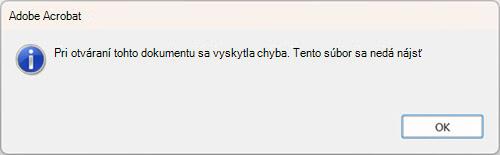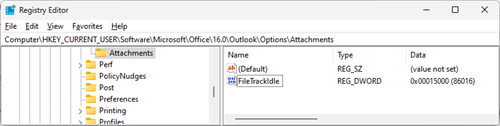Posledná aktualizácia: 24. októbra 2023
PROBLÉM
Ak na tlač e-mailov s prílohami PDF použijete funkciu Rýchla tlač v počítačovej verzii Outlooku, príloha sa nemusí vytlačiť a môže sa zobraziť chybové hlásenie.
Chyba môže vyzerať takto:
STAV: ALTERNATÍVNE RIEŠENIE
Počas skúmania tohto problému je jedným z pozorovaní, že Outlook odstraňuje PDF súbor pred tlačou. Platí to najmä pre Adobe Acrobat Reader. Alternatívnym riešením problému je nastavenie kľúča databázy Registry, ktorý spôsobí, že Outlook pred odstránením dočasného súboru bude čakať dlhšie. Ak chcete pridať kľúč databázy Registry, postupujte podľa krokov uvedených nižšie:
[HKEY_CURRENT_USER\Software\Microsoft\Office\16.0\Outlook\Options\Attachments] "FileTrackIdle"=dword:00015000
-
Kliknite pravým tlačidlom myši na tlačidlo Štart vo Windowse a vyberte položku Spustiť.
-
V dialógovom okne Spustiť zadajte príkaz Regedit a vyberte tlačidlo OK.
-
Na paneli v hornej časti regedit prilepte túto cestu a stlačte kláves EnterComputer\HKEY_CURRENT_USER\Software\Microsoft\Office\16.0\Outlook\Options
-
Kliknite pravým tlačidlom myši na kláves Možnosti a vyberte položku Nový kláves.
-
Pomenujte nové kľúčové prílohy.
-
Kliknite pravým tlačidlom myši na položku Prílohy a vyberte položku Nové, DWORD32 (32-bitová) hodnota a nazvite ju FileTrackIdle.
-
Kliknite pravým tlačidlom myši na fileTrackIdle a vyberte položku Upraviť a pre hodnotu Údaje: 15000.
-
Potvrďte, že databáza Registry zodpovedá obrázku nižšie, a ak áno, zatvorte Editor databázy Registry.
Poznámka: Ak sa chyba zobrazuje aj naďalej , pri otváraní tohto dokumentu sa vyskytla chyba. Tento súbor sa nedá nájsť., zväčšite kľúč databázy Registry FileTrackIdle na 30 000. Ak sa po tejto zmene stále zobrazuje chyba, zvýšte ju na 60 000. Pre referenciu je to priečinok Zabezpečený dočasný súbor programu Outlook, kam sa dočasný súbor nachádza, teda %localappdata%\Temporary Internet Files\Content.Outlook. Ak chcete získať prístup k tejto ceste, kliknite pravým tlačidlom myši na tlačidlo Štart systému Windows , vyberte položku Spustiť, prilepte túto cestu a vyberte tlačidlo OK.
Počas testovania sme zistili, že niektoré čítačky PDF súborov tlačia rýchlejšie. Ak ide o problém s rýchlosťou tlače, môžete vyskúšať alternatívnu čítačku. Zistili sme, Foxit PDF Reader je efektívny ako alternatíva. Ak sa pokúsite o inú čítačku, nezabudnite prejsť na nastavenia Windowsu, Predvolené aplikácie podľa typu súboru pre .pdf a nastaviť ju na preferovanú čítačku. Ako predvolenú čítačku sme tiež testovali Microsoft Edge a nefungoval konzistentne. Edge môže prerušiť rýchlu tlač s otázkou, s akou aplikáciou sa má tlačiť. Na vyriešenie tohto problému pracujeme s tímom edgeu.
Ak nemôžete získať rýchlu tlač, ďalšie možnosti sú:
-
Uložte prílohy lokálne a potom ich vytlačte v predvolenom programe.
-
Otvorte e-mail a potom vytlačte prílohy.
Ďalšie zdroje informácií
Ďalšie zdroje informácií

Opýtajte sa odborníkov
Spojte sa s odborníkmi, diskutujte o novinkách v Outlooku a najvhodnejších postupoch a prečítajte si náš blog.

Získajte pomoc v komunite
Položte otázku zástupcom oddelenia podpory, odborníkom MVP, technikom a iným používateľom Outlooku a nájdite riešenia.

Navrhnite novú funkciu
Radi si prečítame vaše návrhy a pripomienky. Podeľte sa o svoje myšlienky. Váš názor nás zaujíma.
Pozrite tiež
Opravy alebo alternatívne riešenia nedávnych problémov v Outlooku pre PC